Page transitions give visual sparkle by creating a "PowerPoint-like" effect when switching between pages. Page transitions are useful when you create a slideshow in PDF format. This article will introduce how to add page transition effects to an existing PDF document using Spire.PDF.
Code Snippet:
Step 1: Initialize an object of PdfDocument class and load the sample PDF which you want to add transition effects to.
PdfDocument doc = new PdfDocument(); doc.LoadFromFile(@"C:\Users\Administrator\Desktop\sample.pdf");
Step 2: Create a new PDF document, add sections to it based on the page count of source file and transfer every individual page to a section. Spire.PDF provides PageSettings property in PdfSection class for setting transition effects, that's reason why we should add pages to sections within a new PDF document.
PdfDocument newDoc = new PdfDocument();
for (int i = 0; i < doc.Pages.Count; i++)
{
PdfSection secetion = newDoc.Sections.Add();
PdfPageBase page = doc.Pages[i];
PdfTemplate template = page.CreateTemplate();
PdfNewPage newpage = secetion.Pages.Add();
newpage.Canvas.DrawTemplate(template, new PointF(0 - doc.PageSettings.Margins.Left, 0- doc.PageSettings.Margins.Top));
}
Step 3: As demonstrated above, we know that each section in the new document contains a page. Then we could set transition effect for each page through PageSettings.Transition.
PdfSection secetion1 = newDoc.Sections[0]; secetion1.PageSettings.Transition.Style = PdfTransitionStyle.Cover; secetion1.PageSettings.Transition.Duration = 3; secetion1.PageSettings.Transition.PageDuration = 2; PdfSection secetion2 = newDoc.Sections[1]; secetion2.PageSettings.Transition.Style = PdfTransitionStyle.Glitter; secetion2.PageSettings.Transition.Duration = 3; secetion2.PageSettings.Transition.PageDuration = 2; PdfSection secetion3 = newDoc.Sections[2]; secetion3.PageSettings.Transition.Style = PdfTransitionStyle.Fade; secetion3.PageSettings.Transition.Duration = 3; secetion3.PageSettings.Transition.PageDuration = 2;
Step 4: Save and launch the file.
newDoc.SaveToFile("Transition.pdf", FileFormat.PDF);
System.Diagnostics.Process.Start("Transition.pdf");
Output:
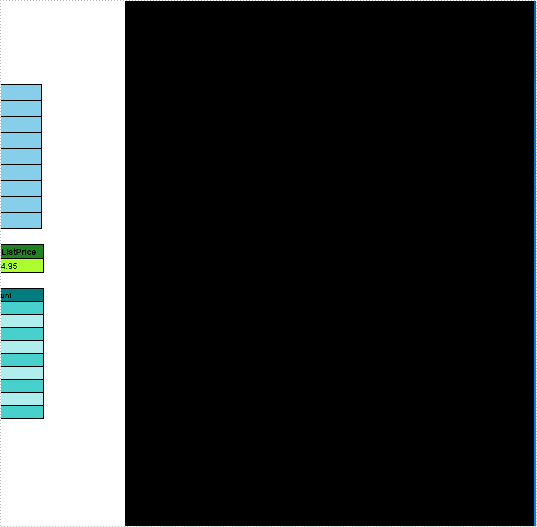
using Spire.Pdf;
using Spire.Pdf.Graphics;
using System.Drawing;
namespace SetPageTransitions
{
class Program
{
static void Main(string[] args)
{
PdfDocument doc = new PdfDocument();
doc.LoadFromFile(@"C:\Users\Administrator\Desktop\sample.pdf");
PdfDocument newDoc = new PdfDocument();
for (int i = 0; i < doc.Pages.Count; i++)
{
PdfSection secetion = newDoc.Sections.Add();
PdfPageBase page = doc.Pages[i];
PdfTemplate template = page.CreateTemplate();
PdfNewPage newpage = secetion.Pages.Add();
newpage.Canvas.DrawTemplate(template, new PointF(0 - doc.PageSettings.Margins.Left, 0 - doc.PageSettings.Margins.Top));
}
PdfSection secetion1 = newDoc.Sections[0];
secetion1.PageSettings.Transition.Style = PdfTransitionStyle.Cover;
secetion1.PageSettings.Transition.Duration = 3;
secetion1.PageSettings.Transition.PageDuration = 2;
PdfSection secetion2 = newDoc.Sections[1];
secetion2.PageSettings.Transition.Style = PdfTransitionStyle.Glitter;
secetion2.PageSettings.Transition.Duration = 3;
secetion2.PageSettings.Transition.PageDuration = 2;
PdfSection secetion3 = newDoc.Sections[2];
secetion3.PageSettings.Transition.Style = PdfTransitionStyle.Fade;
secetion3.PageSettings.Transition.Duration = 3;
secetion3.PageSettings.Transition.PageDuration = 2;
newDoc.SaveToFile("Transition.pdf", FileFormat.PDF);
System.Diagnostics.Process.Start("Transition.pdf");
}
}
}
Imports Spire.Pdf
Imports Spire.Pdf.Graphics
Imports System.Drawing
Namespace SetPageTransitions
Class Program
Private Shared Sub Main(args As String())
Dim doc As New PdfDocument()
doc.LoadFromFile("C:\Users\Administrator\Desktop\sample.pdf")
Dim newDoc As New PdfDocument()
For i As Integer = 0 To doc.Pages.Count - 1
Dim secetion As PdfSection = newDoc.Sections.Add()
Dim page As PdfPageBase = doc.Pages(i)
Dim template As PdfTemplate = page.CreateTemplate()
Dim newpage As PdfNewPage = secetion.Pages.Add()
newpage.Canvas.DrawTemplate(template, New PointF(0 - doc.PageSettings.Margins.Left, 0 - doc.PageSettings.Margins.Top))
Next
Dim secetion1 As PdfSection = newDoc.Sections(0)
secetion1.PageSettings.Transition.Style = PdfTransitionStyle.Cover
secetion1.PageSettings.Transition.Duration = 3
secetion1.PageSettings.Transition.PageDuration = 2
Dim secetion2 As PdfSection = newDoc.Sections(1)
secetion2.PageSettings.Transition.Style = PdfTransitionStyle.Glitter
secetion2.PageSettings.Transition.Duration = 3
secetion2.PageSettings.Transition.PageDuration = 2
Dim secetion3 As PdfSection = newDoc.Sections(2)
secetion3.PageSettings.Transition.Style = PdfTransitionStyle.Fade
secetion3.PageSettings.Transition.Duration = 3
secetion3.PageSettings.Transition.PageDuration = 2
newDoc.SaveToFile("Transition.pdf", FileFormat.PDF)
System.Diagnostics.Process.Start("Transition.pdf")
End Sub
End Class
End Namespace

